导读:用ps制作金属质感,轻而易举,那么用PPT呢?PPT制作金属质感,更简单。正如pptfans网小编一直认同的观点,PPT制作,难的不是软件本身的功能,而是PPTer自身对设计、效果的理解和认识。没有难做的效果,只有没有想到的效果,不仅适用于PS,同样适用于PPT的制作中。
用ps制作金属质感,轻而易举,那么用PPT呢?PPT制作金属质感,更简单。正如pptfans网小编一直认同的观点,PPT制作,难的不是软件本身的功能,而是PPTer自身对设计、效果的理解和认识。没有难做的效果,只有没有想到的效果,不仅适用于PS,同样适用于PPT的制作中。
提示:本教程中需要用到的金属质感的填充图片,大家可以自行百度“金属质感”,下载合适的素材图片来使用。
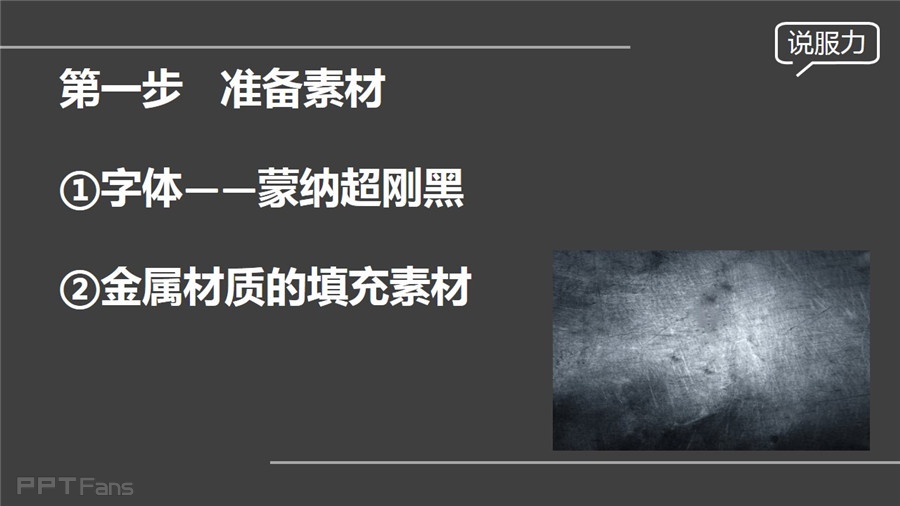
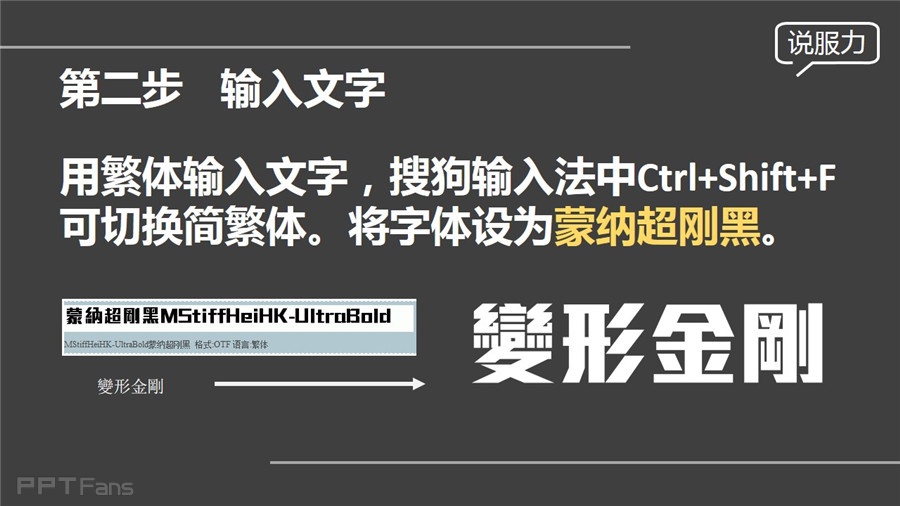
用繁体输入文字,搜狗输入法中Ctrl+Shift+F可切换简繁体。将字体设为蒙纳超刚黑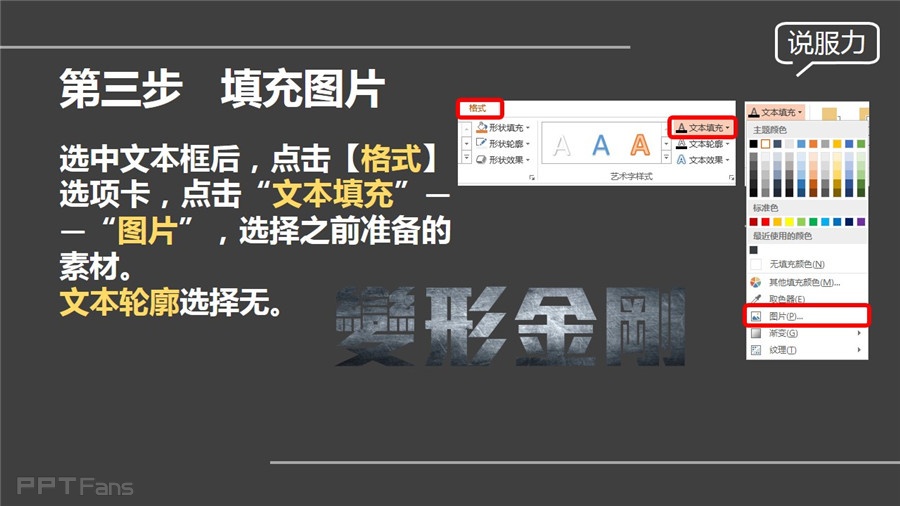
选中文本框后,点击【格式】选项卡,点击【文本填充】-【图片】,选择之前准备的图片素材。【文本轮廓】选择无。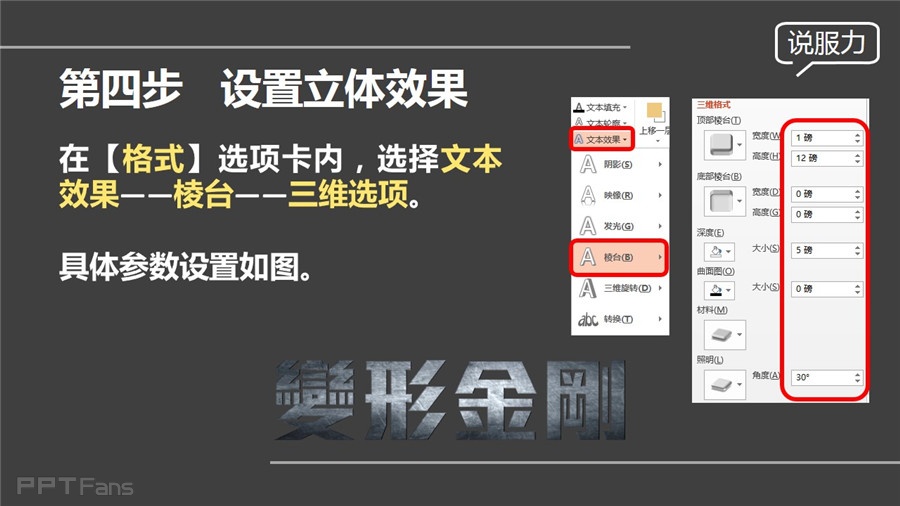
在【格式】选项卡内,选择【文本效果】-【棱台】-【 三维选项】。具体参数设置如图示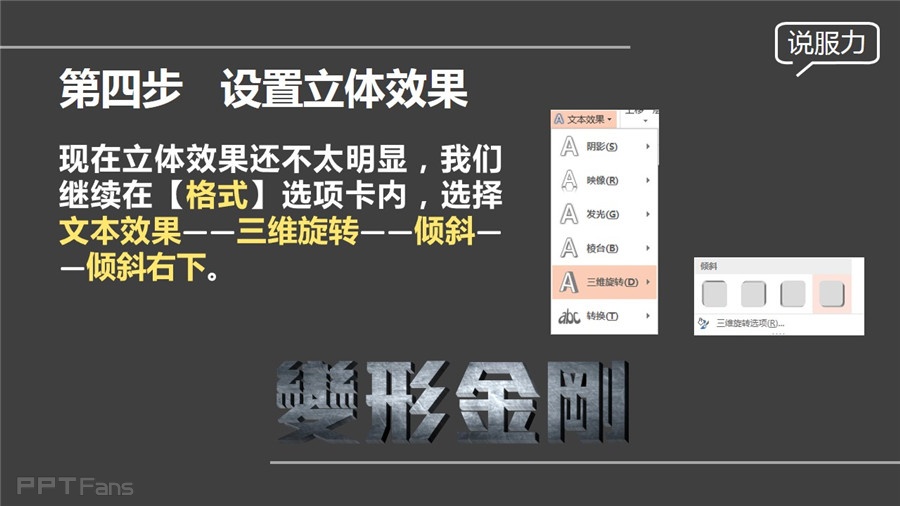
现在立体效果还不太明显, 我们继续在【格式】选项卡内,选择【文本效果】-【三维旋转】-【倾斜】-【倾斜右下】。
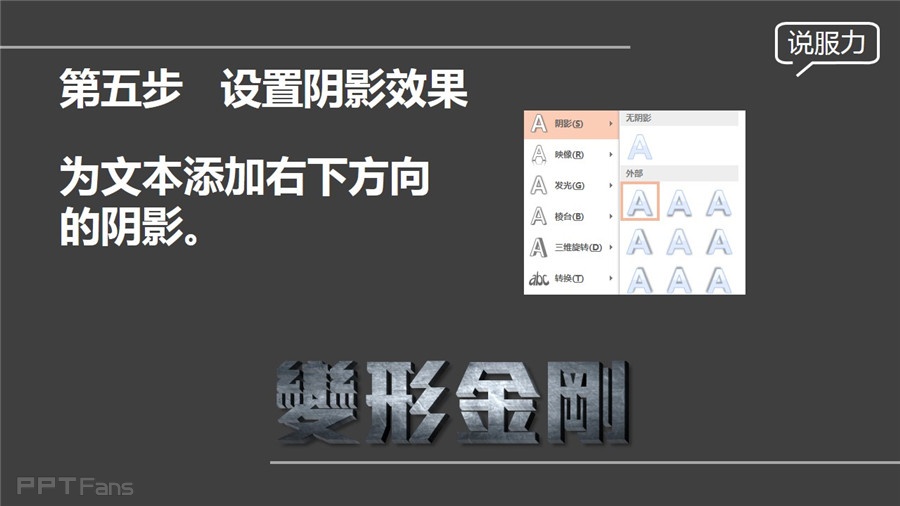
为文本添加右下方向的阴影。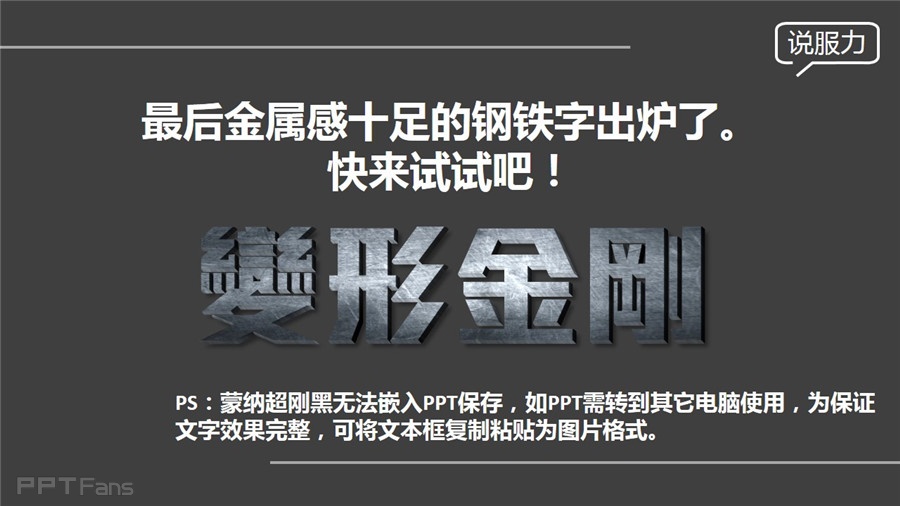
最后金属感十足的钢铁字出炉了,快来试试吧。
本文来自秋叶语录的微信公众平台,版权归秋叶语录所有。若网页版不便于你学习,你可以用微信添加秋叶语录关注。
返回“三分钟教程”教程目录列表
3
学到了,666!0
一脸懵逼3
看傻了,神仙操作3
不学我也会!3
一派胡言~~~
发布于:2020-12-02 14:08:29
浏览量:1285
发布于:2020-12-02 14:08:22
浏览量:1555
发布于:2020-12-02 14:08:08
浏览量:1903
发布于:2020-12-02 14:07:59
浏览量:2649
发布于:2020-12-02 14:07:49
浏览量:1453
发布于:2020-12-02 14:07:39
浏览量:1830

发布于:2020-06-30 14:35:07
浏览量:3000
发布于:2020-07-04 15:24:31
浏览量:2999
发布于:2020-07-06 14:28:42
浏览量:2977
发布于:2020-07-08 11:41:14
浏览量:2973
发布于:2020-07-14 11:50:04
浏览量:2972
发布于:2020-06-11 12:25:25
浏览量:2959